- ავტორი Lauren Nevill [email protected].
- Public 2023-12-16 18:53.
- ბოლოს შეცვლილი 2025-06-01 06:11.
ხშირად, Windows ოჯახის ოპერაციული სისტემების მომხმარებლებს დამატებითი პროგრამების ჩამოტვირთვა უწევთ. "ნათესავების" რაოდენობა არ იძლევა ტექნიკის სრული სიმძლავრის გამოვლენას. ვიდეო ბარათების დრაივერები და თანამედროვე ინტერნეტ ბრაუზერების განაწილება შეგიძლიათ განასხვავოთ მუდმივად გადმოწერილი კომუნალური საშუალებების სიიდან.
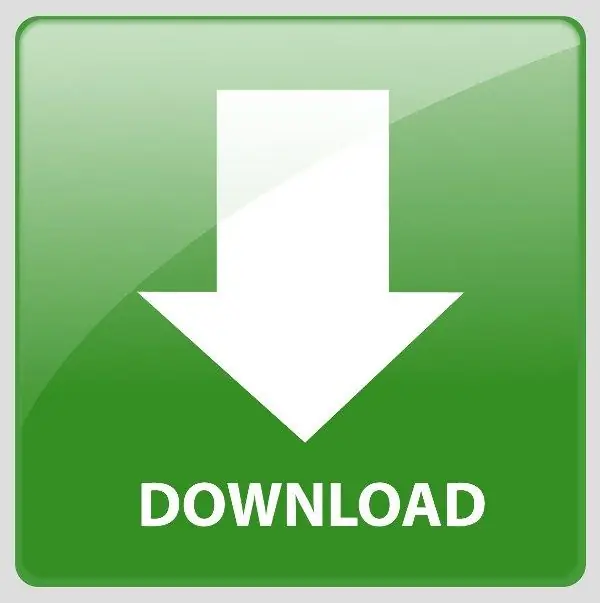
აუცილებელია
- - კომპიუტერი ინტერნეტით;
- - ნებისმიერი ინტერნეტ ბრაუზერი.
ინსტრუქციები
Ნაბიჯი 1
ოპერაციული სისტემის ნულიდან დაყენების შემდეგ, ე.ი. ცარიელ მყარ დისკზე უნდა გადმოწეროთ რამდენიმე პროგრამული პროდუქტი და მცირე უტილიტები. ახლად დაინსტალირებული სისტემის პირველ წუთებში ყველაზე ხშირად შესრულებული ჩამოტვირთვაა ვიდეო ადაპტერის დრაივერები და ინტერნეტ ბრაუზერები. ბევრმა მომხმარებელმა კარგად იცის, რომ დრაივერების გარეშე შეუძლებელია მთლიანი ენერგიის გამოყოფა მოწყობილობებისაგან და ამ პროგრამული უზრუნველყოფის ჩამოტვირთვა სტანდარტული Internet Explorer- ის საშუალებით საკმაოდ მოსაწყენი ამოცანაა.
ნაბიჯი 2
ამიტომ, თქვენ უნდა გახსნათ ეს ბრაუზერი და საძიებო ველში შეიყვანოთ თქვენი საყვარელი ან ხშირად გამოყენებული პროგრამის სახელი ინტერნეტში სერფინგისთვის. დააჭირეთ ღილაკს Enter და ძიების შედეგებიდან აირჩიეთ დეველოპერული კომპანიის ოფიციალური გვერდი. დატვირთულ გვერდზე დააჭირეთ ღილაკს ჩამოტვირთვა (ჩამოტვირთვა, ჩამოტვირთვა და ა.შ.), ბმულის დასახელება დამოკიდებულია თქვენს მიერ განთავსებულ საიტზე.
ნაბიჯი 3
შემდეგ გაუშვით ინსტალაციის პაკეტი, რომ დააინსტალიროთ პროგრამა თქვენს კომპიუტერში. ბრაუზერის ინსტალაცია პრაქტიკულად არ განსხვავდება მსგავსი მოქმედებებისგან სხვა პროგრამული პროდუქტების დაყენებისას. ერთადერთი განსხვავება ისაა, რომ ერთ-ერთ ფანჯარაში ნახავთ "ნაგულისხმევი ბრაუზერის" ვარიანტს. ინსტალაციის ბოლო ეტაპზე მონიშნეთ ველი "Run …" - ის გვერდით და დააჭირეთ ღილაკს Enter.
ნაბიჯი 4
ბრაუზერის გაშვების შემდეგ შესაძლებელია მძღოლის ფაილის ჩამოტვირთვა ვიდეო ადაპტერისთვის უფრო კომფორტულ პირობებში, ე.ი. არ შეგეშინდეთ, რომ ინტერნეტმაყურებელი სისტემის მეხსიერებიდან ამოვარდება, რაც ხშირად ხდება Internet Explorer- ის შემთხვევაში.
ნაბიჯი 5
თუ გაქვთ Nvidia ვიდეო ბარათი, გადადით კომპანიის ოფიციალურ ვებ - გვერდზე შემდეგ ბმულზე https://www.nvidia.ru/page/home.html. ზედა მენიუში დააჭირეთ ღილაკს "დრაივერები" და აირჩიეთ "დრაივერების ჩამოტვირთვა". გახსნილ გვერდზე გადადით "ვარიანტი 1" ბლოკში და ჩამოსაშლელ ველებში მიუთითეთ ბარათის მოდელი და ოპერაციული სისტემის ტიპი. დააჭირეთ ღილაკს ძებნა და ჩამოტვირთვა ახლა.
ნაბიჯი 6
თუ ATI გრაფიკული ბარათი გაქვთ, გადადით კომპანიის ოფიციალურ ვებ - გვერდზე შემდეგ ბმულზე https://support.amd.com/us/gpudownload/Pages/index.aspx. გვერდის მარჯვენა მხარეს იპოვნეთ თქვენი ოპერაციული სისტემის ვერსია და დააჭირეთ შესაბამის ბმულს. შემდეგ გვერდზე დააჭირეთ ღილაკს ჩამოტვირთვა.






